Uzak uç kamera kontrol uygulaması
Video Görüşmesi sırasında uyumlu bir katılımcı kamerayı uzaktan yatay kaydırın ve yakınlaştırın
Lütfen unutmayın: Bu uygulama şu anda test aşamasındadır ve yakında Görüntülü Arama hizmetinde kullanıma sunulacaktır.
Uzak uç kamera kontrol uygulaması , Pan Tilt Zoom (PTZ) özelliğine sahip olması koşuluyla, bir çağrıdaki toplantı sahiplerinin başka bir katılımcının kamerasını kontrol etmesine olanak tanır. Klinikte etkinleştirilirse çağrıdaki toplantı sahipleri, çağrı ekranının sağ alt kontrollerinde, uygulamayı başlatmak için tıklayabilecekleri bir PTZ simgesi görecektir. Daha sonra kamerasını kontrol etmek istedikleri katılımcıyı seçerler ve kameranın özelliği varsa seçilen katılımcının kamerasını kontrol edebilirler. PTZ kameralar, gelişmiş görsellerle yüksek kaliteli bir video akışı sağlayarak uzaktaki bir sağlık hizmeti sağlayıcısının, hastanın durumunu uzaktan görüntülemesini ve değerlendirmesini kolaylaştırır.
Tanıtım videosunu izlemek için buraya tıklayın.
Uzak uç kamera kontrolüne yönelik kullanım senaryoları arasında, uzaktan bir uzmanın hastanedeki veya acil servisteki bir hastanın değerlendirmesini destekleme yeteneği de yer alıyor. Ayrıca uzak bir klinik konumunda bir hemşireyle birlikte olan bir hastayı PTZ özellikli bir kamerayla değerlendiren bir pratisyen hekim veya uzmanı da içerebilir.
Uygulamanın Video Görüşmeleri sırasında klinik üyeleri tarafından kullanılabilmesi için uzak uç kamera kontrol uygulamasının klinikte klinik yöneticisi tarafından etkinleştirilmesi gerekir. Etkinleştirilmezse arama ekranında PTZ simgesi görünmez.
Kameranızın uzak uçtaki kamera kontrol uygulamasıyla kullanılabildiğinden emin olmak için lütfen bu bağlantıyı ziyaret edin ve kameranın yeteneklerini test edin. Bağlantıyı kullanarak kameranızın PTZ'yi desteklediğini ancak Video Görüşmesi uygulamasında çalışmadığını tespit ederseniz lütfen bizimle iletişime geçin.
Klinik yöneticileri için yapılandırma seçenekleri
Klinik üyelerinin çağrı ekranında kullanılabilir hale gelmesi için Uzak uç kamera kontrol uygulamasının etkinleştirilmesi ve bazı basit yapılandırma seçeneklerinin yapılması gerekiyor. Aşağıdaki bilgiler Uzak uç kamera kontrol uygulamasını yapılandırma adımlarını özetlemektedir:
| Uygulamayı yapılandırmak için Klinik yöneticileri, kliniklerinin LHS menüsündeki Uygulamalar'a gider; Uygulamalar bölümüne yalnızca klinik yöneticileri erişebilir. |  |
| Uzak uç kamera kontrolü Uygulamasını bulun ve Ayrıntılar dişli çarkına tıklayın. |  |
| Yapılandır sekmesini seçin |  |
Bu uygulama için seçilebilecek ve kaydedilebilecek bazı basit yapılandırma seçenekleri vardır:
Değişiklikleri kaydetmek için Yapılandır sekmesinin altındaki Kaydet'e tıklamayı unutmayın. |
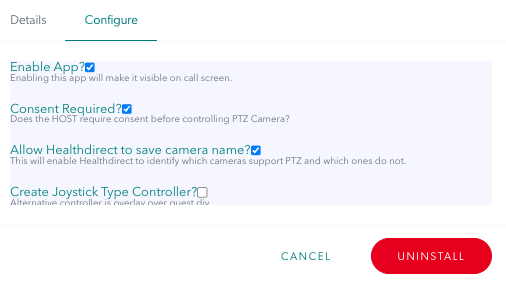 |
Kliniğinizin kullanacağı belirli kameralar için düzeltmeler yapmak üzere Pan Tilt ve Zoom yapılandırma seçenekleri de mevcuttur. Bunların uygulamada tüm ekip üyeleri ve kameralar için varsayılan olarak geçerli olacağını ve Görüntülü Görüşme sırasında Arama Ekranında ayarlanabileceğini lütfen unutmayın:
|
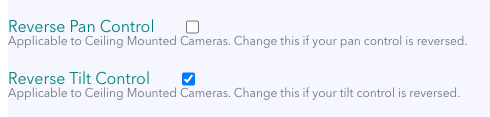 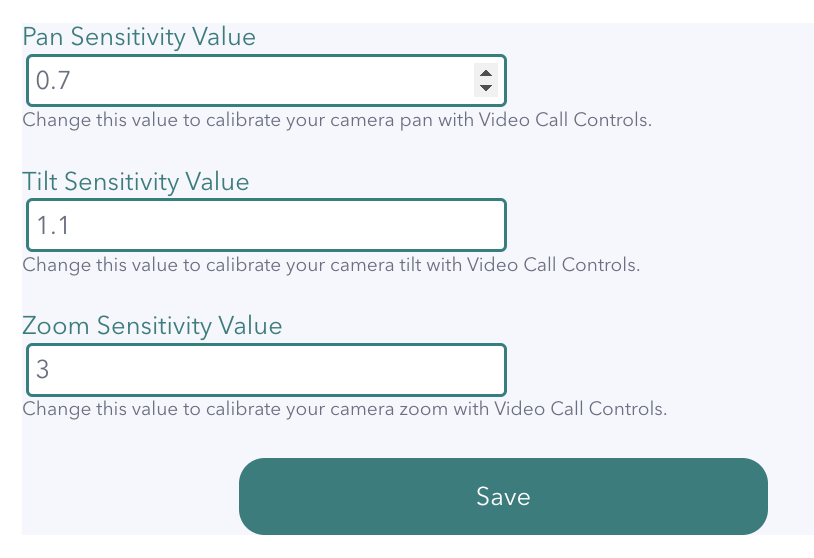
|
Arama sırasında Uzak uç kamera kontrol uygulamasını kullanma
Klinikte etkinleştirildikten ve yapılandırıldıktan sonra uygulama, sağlık hizmeti sağlayıcıları (klinik üyeleri) için Görüntülü Görüşme danışmanlığında kullanılabilecektir. Bir çağrı sırasında Görüntülü Arama ekranında Uzak uç kamera kontrol uygulamasını kullanmak için:
Tanıtım videosunu izlemek için buraya tıklayın.
| Uygulama simgesi, sağlık hizmeti sağlayıcılarının Görüntülü Görüşme sırasında sağ alt kontrol düğmelerinde bulunur. Uygulamayı başlatmak için uygulama i simgesine tıklayın. Bu simgeyi yalnızca görüşmedeki toplantı sahipleri görecektir; konuklar ve diğer arayanlar, başka bir katılımcının kamerasını kontrol etme erişimine sahip değildir. |
|
| Açılan katılımcı seçim kutusunda kamerasını kontrol etmek istediğiniz katılımcıyı seçin. Bu örnekte toplantı sahibi başka bir kişiyle görüşme halinde olduğundan yalnızca bir ad kullanılabilir. |
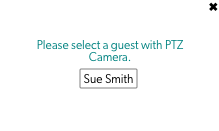 |
| Katılımcı seçildikten sonra, klinikte Onay gerekiyorsa (bu, klinik yöneticisi tarafından yapılandırılabilir), talep edilen kişi, bu örnekte gösterildiği gibi, onayı onaylayan bir mesaj alacaktır. Rıza gerekmiyorsa, kontrol onların rızası olmadan derhal verilecektir. | 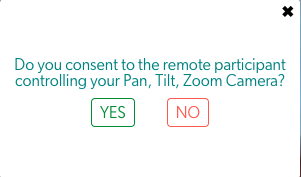 |
| Seçilen katılımcının kamerası PTZ özelliğine sahip değilse bu mesajı göreceklerdir. Geçiş yapabilecekleri PTZ özellikli bir kameraları olmayabilir, bu durumda size bilgi verebilirler ve danışmanlık PTZ kontrolü olmadan devam edebilir. | 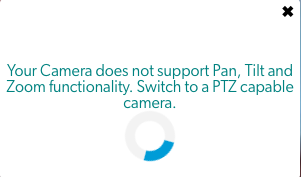 |
| Kamera PTZ ile uyumluysa artık kamerayı kontrol edebileceksiniz. Bu örnekte gösterildiği gibi arama ekranında kontrol edilebilir kamera akışının çevresinde kırmızı bir çerçeve göreceksiniz. Seçilen kamera akışını daha net görmek için kendi görüntünüzü küçültebilir ve diğer katılımcıya odaklanabilirsiniz. Çok kişili aramalarda bir katılımcıyı sabitleyebilir ve kamerasını kontrol edebilirsiniz. İsterseniz katılımcının ekranının ayrıntılı bir görünümünü elde etmek için tam ekran da yapabilirsiniz. Arama ekranı düzeni seçenekleri hakkında daha fazla bilgi edinmek için burayı tıklayın. |
 |
| Tıklama ve kutu çizimi kontrol seçeneği Bu kontrol seçeneği herhangi bir yer paylaşımı kontrolü göstermez ve katılımcı video akışının üst ve alt kısmına, soluna ve sağına yakın bir yere tıklayarak kameralarının pan ve eğimini kontrol edebilirsiniz. Bu örnekte gösterildiği gibi yakınlaştırılacak alanın çevresine bir kutu çizebilirsiniz . |
 |
| PTZ kontrol katmanı Bu kontrol seçeneğiyle, seçilen katılımcının kamera akışında yer alan kontrolleri göreceksiniz. Arama ekranında istediğiniz konuma taşımak için bu kontrol penceresinin üst kısmına (gri opak bölümde) tıklayabilirsiniz. Yakınlaştırmak ve uzaklaştırmak için yakınlaştırma kontrolünü kaydırmak ve eğmek ve sürüklemek için okları kullanın. |
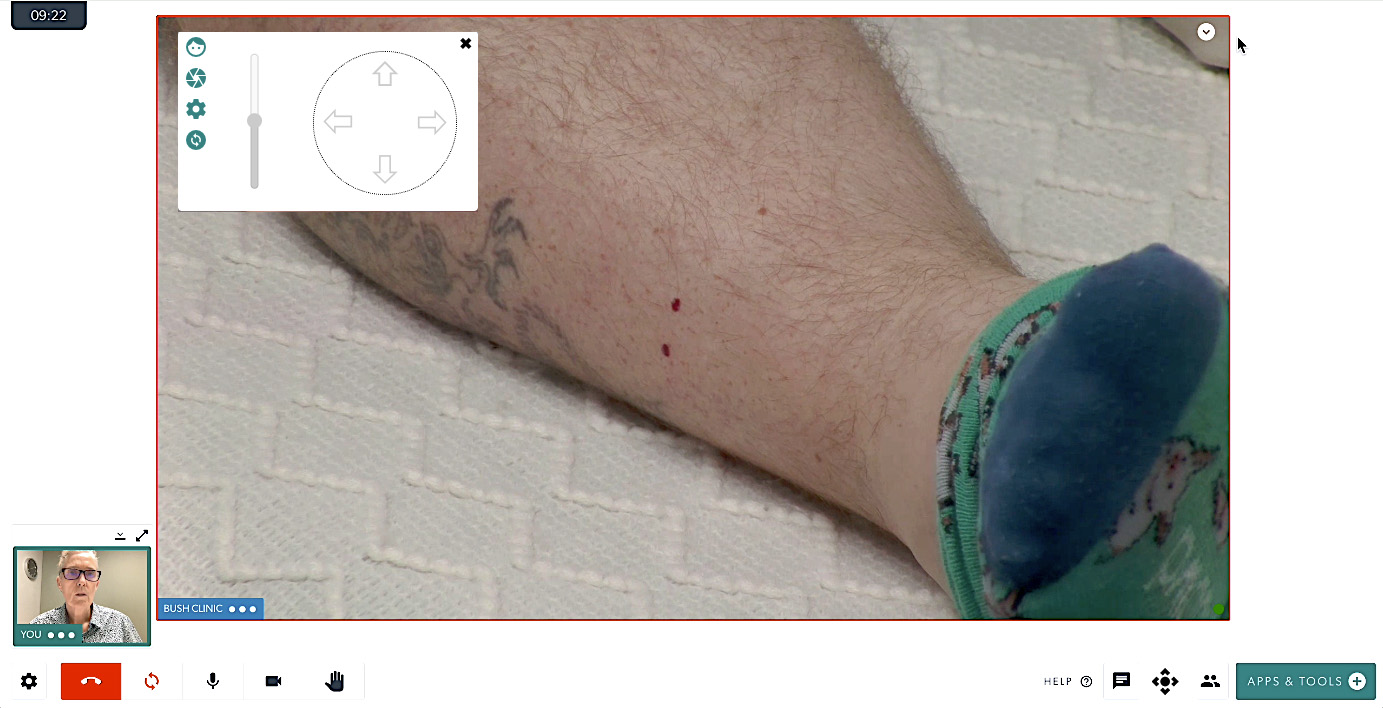 |
Klavye kısayolları ve fare kaydırma kontrolleri:
|
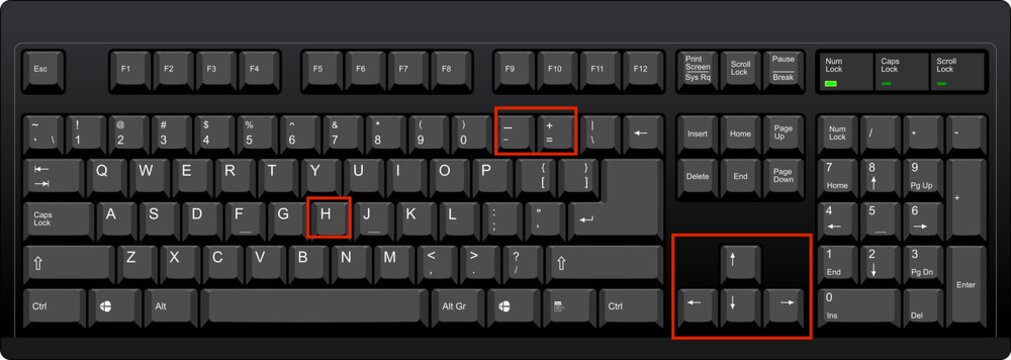 |
| Ayarlar ve diğer işlevler Bir kamera kontrol edildiğinde, kamera akışının sağ üst kısmında çeşitli işlevleri gerçekleştirmenize ve istediğiniz ayarları seçmenize olanak tanıyan bir açılır düğme menüsü bulunur. Bunlar (yukarıdan aşağıya):
|
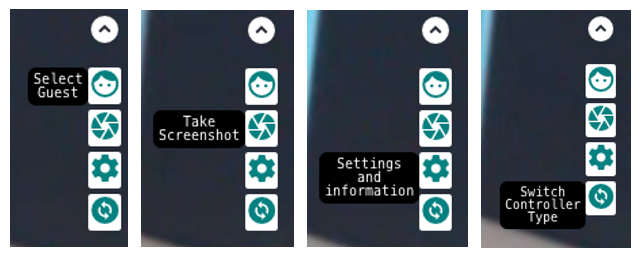 |
| Ayarlar Ayarlar dişli çarkına tıkladığınızda ayarlar penceresi görüntülenecektir. Burada gerekirse pan ve tilt düzeltme ayarlarında ayarlamalar yapabilir ve kamera için dört adede kadar ön ayar ekleyebilirsiniz. Bir ön ayar eklemek için gerekli görünüme kaydırın, yatırın ve/veya yakınlaştırın ve Ekle düğmesine tıklayın. Ön ayara bir ad verin; Ön Ayarlar bölümünde bir düğme olarak görünecektir. Bu ayar gelecekteki aramalar için geçerli olacaktır ve gerekirse silinebilir. |
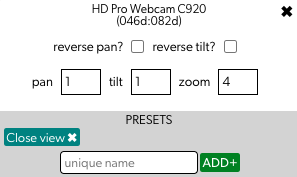 |
Bir iPhone veya Android telefon kamerasını uzaktan kontrol etme
İçin hastalar DSÖ öyle katılıyor the danışma kullanarak onların telefon , ev sahipleri içinde the Arama olabilmek kontrol the yakınlaştırma işlevi sırasında the Arama . Uzak Tava Ve Eğim işlevsellik irade Olumsuz olmak mevcut Açık bunlar cihazlar Ancak the hasta olabilmek taşınmak the telefon kolayca ile the gerekli konum . İle kontrol A telefon kamera uzaktan :
| Uygulama simgesi, sağlık hizmeti sağlayıcılarının Görüntülü Görüşme sırasında sağ alt kontrol düğmelerinde bulunur. Uygulamayı başlatmak için uygulama simgesine tıklayın. Bu simgeyi yalnızca görüşmedeki toplantı sahipleri görecektir; konuklar ve diğer arayanlar, başka bir katılımcının kamerasını kontrol etme erişimine sahip değildir. |
 |
|
Açılan katılımcı seçim kutusunda kamerasını kontrol etmek istediğiniz katılımcıyı seçin. Bu örnekte toplantı sahibi başka bir kişiyle görüşme halinde olduğundan yalnızca bir ad kullanılabilir. |
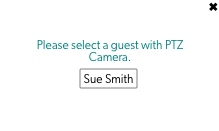 |
| Katılımcı seçildikten sonra, klinikte Onay gerekiyorsa (bu, klinik yöneticisi tarafından yapılandırılabilir), talep edilen kişi, bu örnekte gösterildiği gibi, onayı onaylayan bir mesaj alacaktır. Rıza gerekmiyorsa, kontrol onların rızası olmadan derhal verilecektir. |
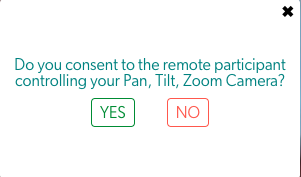 |
|
Artık kamerayı kontrol edebileceksiniz. Kontrol edilebilir kamera akışının çevresinde kırmızı bir çerçeve göreceksiniz. iPhone'lar ve Android telefonlar için katman kontrolleri tek kontrol seçeneği olacaktır. Kaydıramaz ve eğemezsiniz ancak Yakınlaştırma kaydırıcısını, Ana Sayfa düğmesini , ekran görüntüsü alabilir ve yakınlaştırma ön ayarları oluşturma dahil Ayarlar'ı kullanabilirsiniz. |
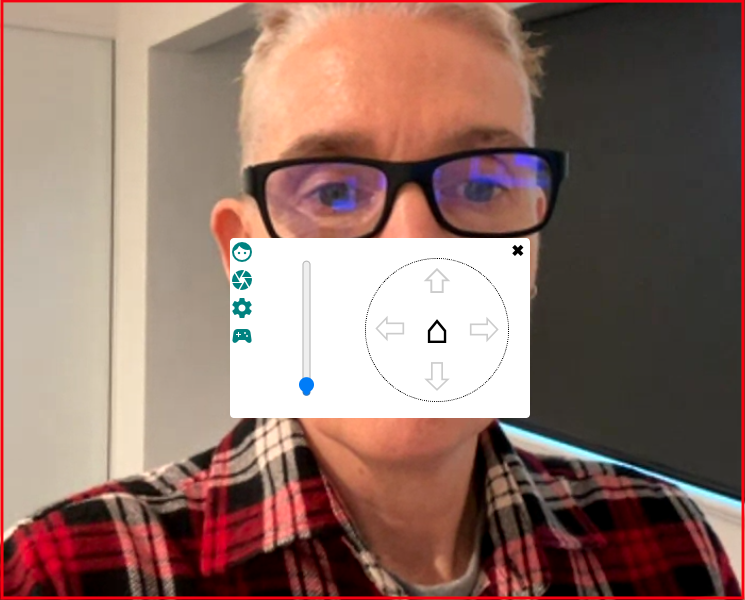 |
Desteklenen PTZ özellikli kameralar
Aşağıdaki PTZ özellikli kameraların listesi test edilmiş ve Video Arama hizmetiyle uyumlu olduğu onaylanmıştır. Henüz test etmediğimiz başka uyumlu kameralar da olacaktır; bu nedenle lütfen bu listede bulunmayan mevcut bir kamerayı test etmek için bu bağlantıyı kullanın. Bağlantıyı kullanarak kameranızın PTZ'yi desteklediğini ancak Video Görüşmesi uygulamasında çalışmadığını tespit ederseniz lütfen bizimle iletişime geçin.
Lütfen unutmayın: Her kameranın yakınlaştırma, kaydırma ve eğme hızları ve kameranın ana konumu gibi işlevler için kendi varsayılan ayarları olacaktır. Gereksinimlerinize uygun şekilde ayarlanmamış herhangi bir ayar fark ederseniz, Kamerayı kullanmadan önce Görüntülü Arama'daki Uzak uç kamera kontrolü uygulamasıyla kamera ayarlarına erişebilmeli ve ayarlamalar yapabilmelisiniz. Bunun nasıl yapılacağı net değilse lütfen üreticiyle iletişime geçin.
| Aver MD330U 30X optik yakınlaştırma lensi ve Yapay Zeka Gürültü Azaltma özelliğine sahip 4K PTZ kamera. |
 |
| Logitech ConferenceCam Bağlantısı Bluetooth® hoparlörlü Taşınabilir Konferans Kamerası |
 |
| Logitech Rallisi Ultra HD görüntüleme sistemine ve otomatik kamera kontrolüne sahip PTZ kamera |
 |
| Minray UV540 Full HD, Geniş Görüş Açısı, Çoklu Yakınlaştırma Lensi, Çoklu Video Arayüzleri ve Çoklu protokoller |
 |
| Polycom EagleEye IV USB Kamera Mekanik yatay kaydırma, eğme ve 12x yakınlaştırma özellikleriyle 72,5˚ geniş görüş alanını kapsayan Full HD (1080P) kamera |
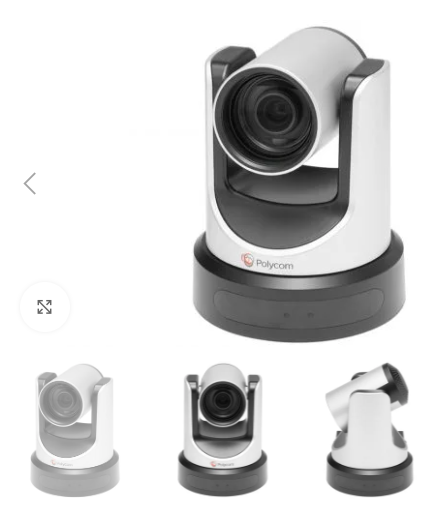 |
| Tenveo Tevo-VL20N-NDI Full HD (1080P) 60 fps 20x Zoom USB3.0 IP Canlı Yayın Kamerası |
 |
| Yealink UVC84 Orta ve büyük oda boyutları için 4K PTZ Kamera. |

|
| Yealink UVC86 Orta ve Büyük Odalar için 4K Çift Gözlü Akıllı Takip Kamerası |

|